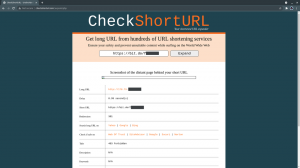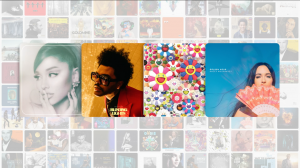So fügen Sie Text in Photoshop hinzu
Das Textwerkzeug ist eine der nützlichsten Funktionen in Photoshop, mit der Sie mit nur wenigen Klicks alles hinzufügen können, von einem einzelnen Buchstaben bis hin zu Textabsätzen.
Egal, ob Sie Text zu einem Poster, ein Wasserzeichen zu einem Foto oder irgendetwas dazwischen hinzufügen möchten, diese Anleitung behandelt die Verwendung des Textwerkzeugs in Photoshop.
Mit diesem Tool können Sie nicht nur Text hinzufügen, sondern auch Schriftart, Farbe und Größe Ihres Textes anpassen. Sie können sogar neu zugreifen installierte Schriftarten von Adobe Fonts oder von Drittseiten wie DaFont und Google Fonts.
Lesen Sie weiter, um zu erfahren, wie Sie Text in Photoshop mit dem Horizontal Type Tool hinzufügen, oder scrollen Sie zum Ende dieser Seite, um Tipps zum Hinzufügen von vertikalem Text oder zum Drehen Ihres Textes zu erhalten.
Was du brauchen wirst:
- Adobe Photoshop
- Ein Creative Cloud-Abonnement
Die Kurzfassung
- Wählen Sie das Textwerkzeug aus
- Klicken Sie irgendwo auf Ihr Bild
- Geben Sie Ihren Text ein
- Nehmen Sie Anpassungen vor und klicken Sie auf das Häkchen-Symbol
So fügen Sie Text in Photoshop hinzu
-
Schritt
1
Dies ist das Symbol, das im Seitenmenü einem „T“ ähnelt.

-
Schritt
2Klicken Sie irgendwo auf Ihr Bild
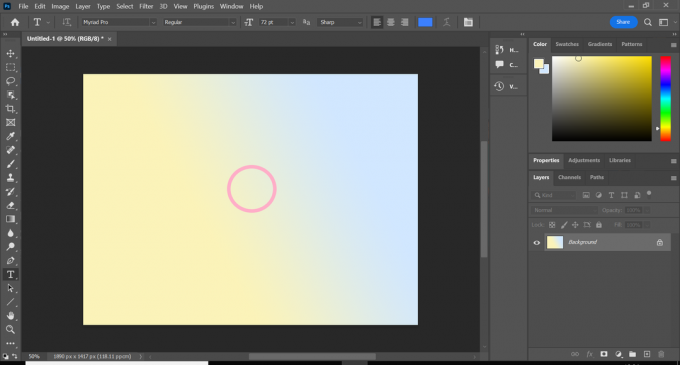
Sie können auf die Stelle klicken, an der Sie Text hinzufügen möchten, aber Sie können ihn später jederzeit in der Größe ändern und neu positionieren, wenn er sich an der falschen Stelle befindet.
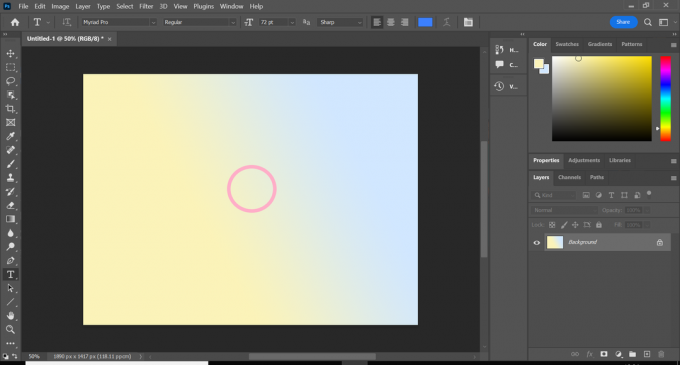
-
Schritt
3Geben Sie Ihren Text ein
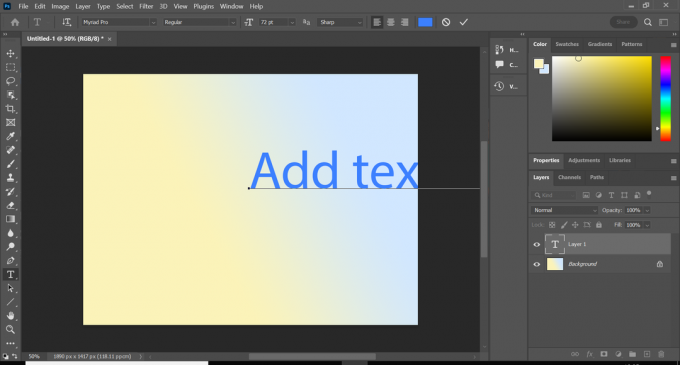
Wenn Sie den Text später erneut ändern müssen, klicken Sie einfach erneut auf das Textwerkzeug und dann auf das Textfeld.
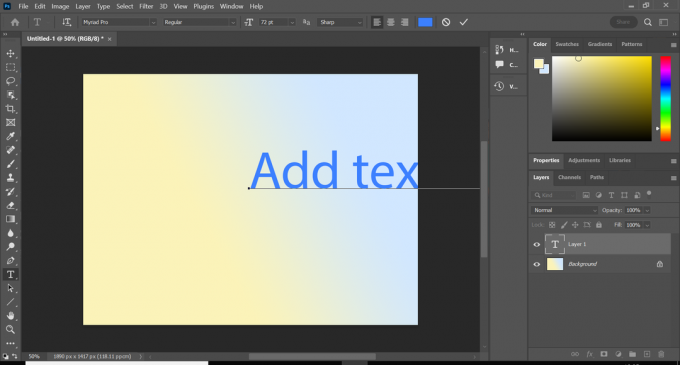
-
Schritt
4Klicken Sie auf das Häkchen-Symbol, um Ihren Text zu speichern

Sie können in dieser Phase auch alle Anpassungen vornehmen, einschließlich Änderungen an der Schriftart, der Größe und der Farbe Ihres Textes.

Fehlerbehebung
Das Textwerkzeug ist höchstwahrscheinlich standardmäßig auf horizontal eingestellt. Um vertikalen Text hinzuzufügen, halten Sie das Symbol „T“ gedrückt und wählen Sie stattdessen das vertikale Textwerkzeug aus.
Um Text zu drehen, drücken Sie einfach Strg+T/Cmd+T und platzieren Sie Ihre Maus irgendwo um den Text herum, bis Sie den gekrümmten Pfeil sehen. Klicken und ziehen Sie dann, um den Text zu drehen.
Du magst vielleicht…

So erstellen Sie einen Farbverlauf in Photoshop

So ändern Sie die Größe eines Bildes in Photoshop

So installieren Sie Schriftarten in Photoshop
Warum unserem Journalismus vertrauen?
Trusted Reviews wurde 2004 gegründet, um unseren Lesern eine gründliche, unvoreingenommene und unabhängige Kaufempfehlung zu geben.
Heute haben wir jeden Monat Millionen von Benutzern aus der ganzen Welt und bewerten mehr als 1.000 Produkte pro Jahr.